Come creare e pubblicare post di blog da Word 2013 o 2016
Quando si tratta di blog su Windows, WindowsLive Writer è la mia prima scelta, ma Word 2013 ha anche un buon set up ora. Ho bloggato da versioni precedenti di Word in passato, ma il 2013 ha molte più funzioni ed è più facile da usare.
Aggiornare: Questo articolo è stato scritto utilizzando Word 2013, ma i passaggi sono gli stessi in Office 2016.
Blog di Word 2013 o 2016
Apri Word e vai a File> Nuovo e se vuoi un modello seleziona il modello Blog dall'elenco.

Successivamente, quando viene visualizzato il modello, fai clic sul pulsante Crea.
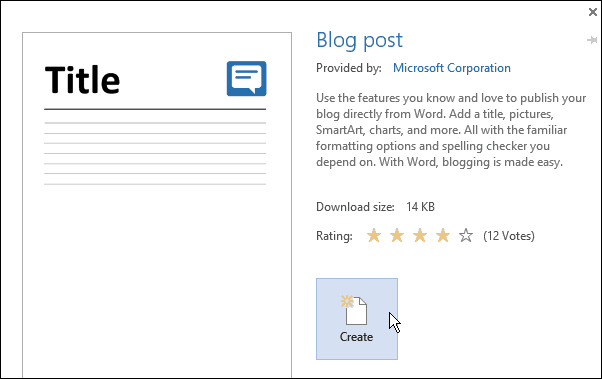
Ora avrai una procedura guidata per farcelati consente di configurare il tuo account blog attuale. Innanzitutto, seleziona il tuo attuale provider. Se non ne hai ancora uno, puoi crearne uno su uno dei provider offerti.
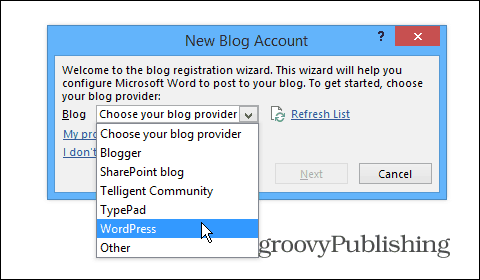
Inserisci l'URL, il nome utente e la password del tuo blog e seleziona le opzioni dell'immagine.
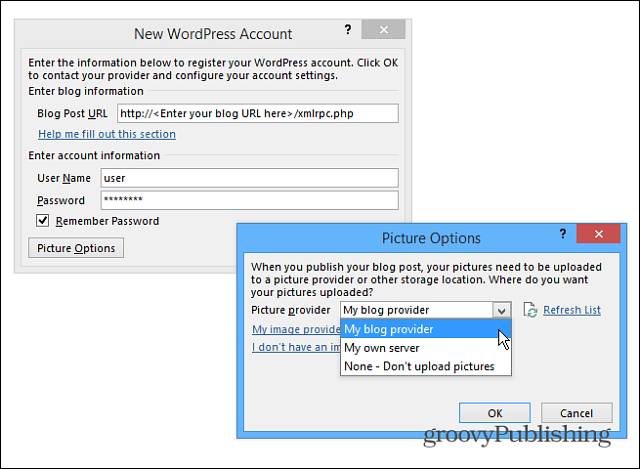
Dopo aver impostato tutto, puoi iniziareil tuo primo post. Ecco un esempio di un articolo che ho iniziato sulla creazione di un blog in Word 2013. Se hai familiarità con la nuova versione di Word, troverai l'interfaccia e i controlli intuitivi per la creazione di un post di qualità.
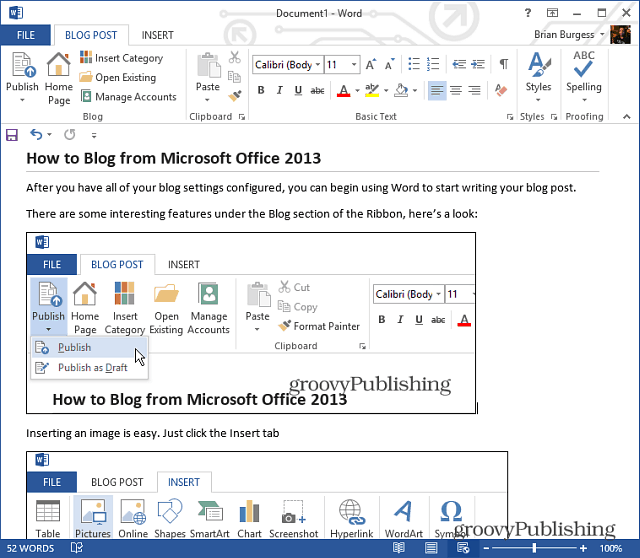
Inserire un'immagine è facile, basta posizionare il cursore nel punto in cui si desidera che l'immagine sia e selezionare Inserisci> Immagini. Nota che qui puoi anche aggiungere SmartArt, grafici, schermate, simboli e molto altro. Questo è perfetto per far capire il tuo punto in un post sul blog.
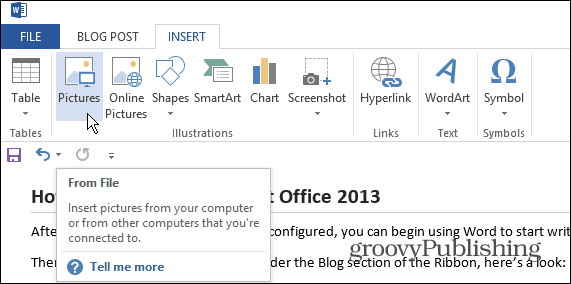
Quindi selezionare l'immagine che si desidera inserire. In alternativa, puoi anche trascinare e rilasciare arte nel tuo post.
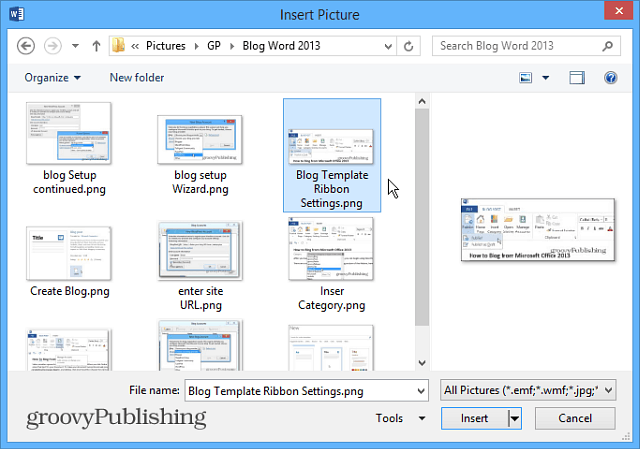
Quando sei pronto a pubblicare i tuoi post affinché tutti possano vederli, seleziona la scheda Post di blog e il pulsante Pubblica o pubblica come bozza in modo da poterli modificare sul tuo sistema CMS come WordPress.
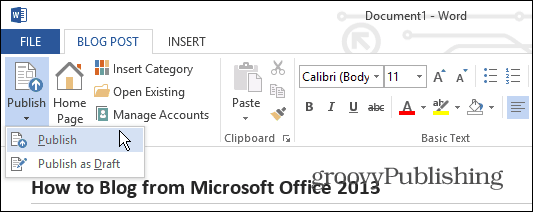
Se stai utilizzando Word 2010, consulta l'articolo di Austin: Come utilizzare Word 2010 come editor di blog.










lascia un commento